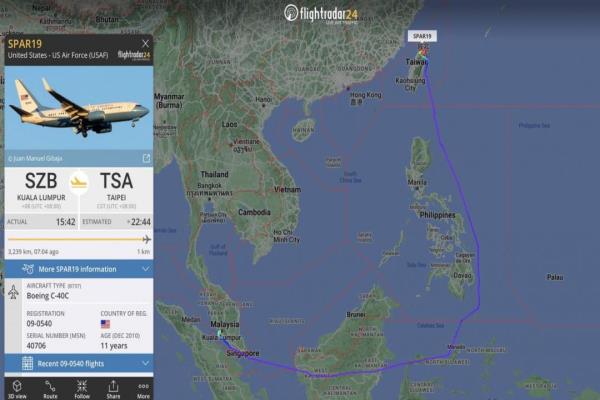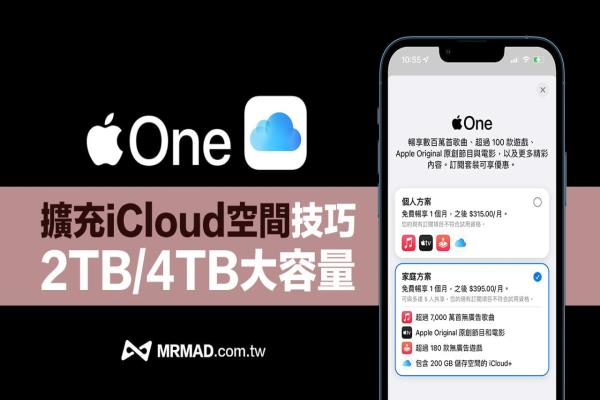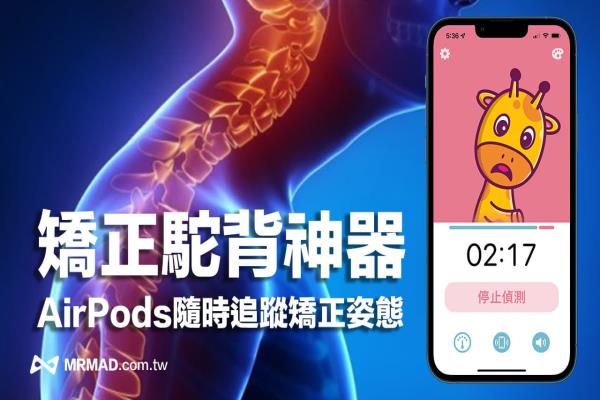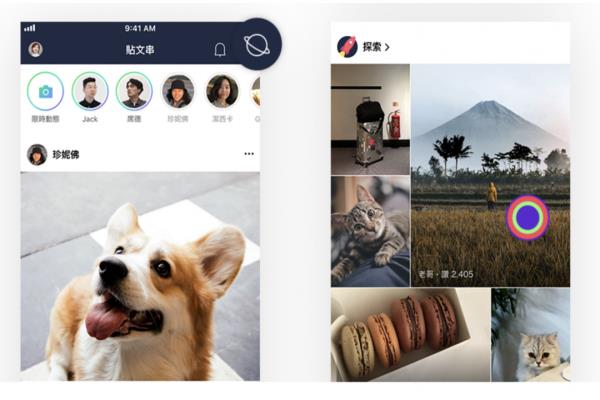Shazam 音乐辨识App 找歌教学,6招用iPhone秒辨识音乐
突然在外面听到一首好听的音乐却不知道歌名或歌手,其实可以利用iPhone音乐辨识App《Shazam》就能辨识音乐,本篇就来分享最实用的Shazam教学技巧,让你透过iPhone手机随时都能使用音乐辨识功能。
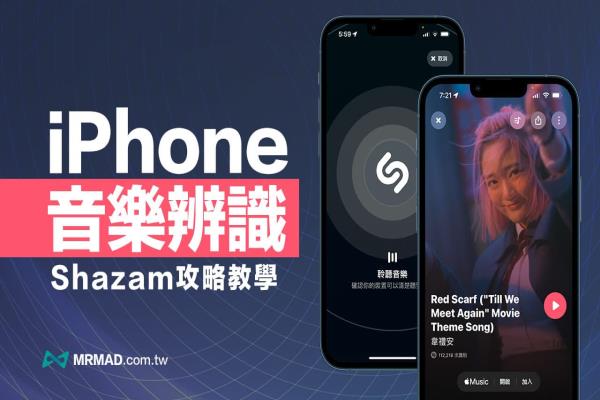
iPhone音乐辨识App《Shazam》教学
想要透过iPhone辨识音乐,不管是有没有装《Shazam》App都能够实现侦测音乐,分享三种iPhone音乐辨识技巧,让你在几秒内能立即辨识任何歌曲。
- 《Shazam》App下载:AppStore、GooglePlay
方法1.利用Shazam辨识音乐
透过iPhone下载和开启“Shazam”APP后,直接点击“轻触Shazam”图标就会直接开始侦测音乐。
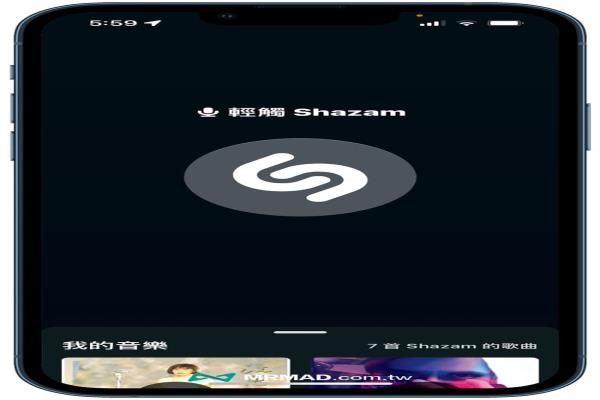
靠近想辨识音乐的环境下,过一段时间Shazam就会比对音乐,马上跳出这是哪首歌曲和歌手资讯,甚至还可以点选播放音乐确认,底下还提供直接转向到AppleMusic聆听或加入歌单功能。
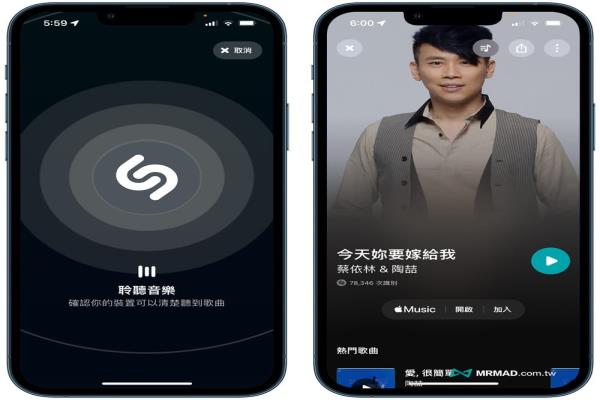
方法2.控制中心使用Shazam
苹果在释出 iOS14.2或新版本后,就不需安装ShazamApp状态下,系统就内建iPhone音乐辨识功能,就能够快速在控制中心内启动音乐辨识,并且能够一键辨识歌曲和查看歌词。
透过“设定”点选“控制中心”,点击一下“+音乐辨识”,将“音乐辨识”功能显示在控制中心上。
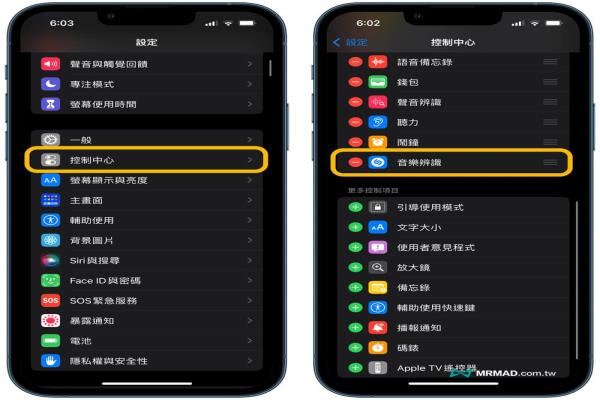
透过iPhone右上角滑出控制中心页面,会看见“Shazam图标”,要是想辨识音乐时,只要点它一下就能开始辨识。
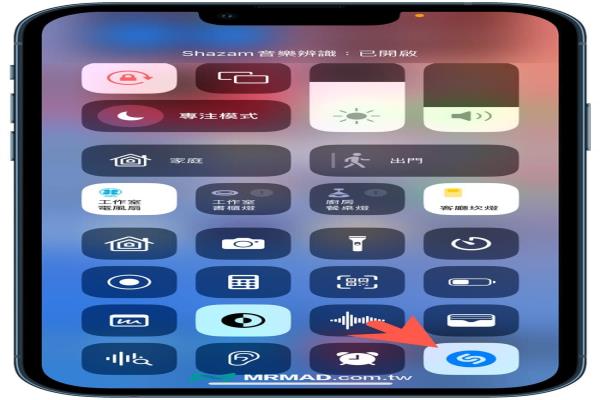
当辨识成功后,就会在iPhone屏幕上方以横幅方式显示目前播放的歌手与歌曲名称,点击也会自动开启Shazam网页,如有装APP会以Shazam直接开启。
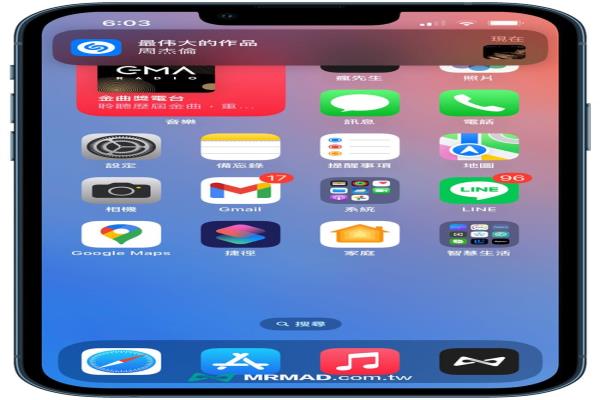
方法3.利用Siri辨识音乐
要是认为控制中心操作辨识音乐太麻烦,分享一招更快方法,直接用Siri辨识音乐技巧,只要拿起iPhone说“嘿Siri这是哪一首歌”或“嘿Siri这是哪首歌”,就会看见顶部会出现Shazam音乐辨识状态。
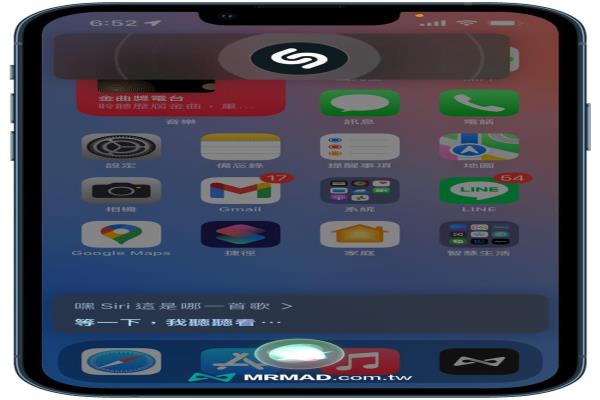
当Siri辨识成功后,就会在屏幕顶部显示目前正播放的歌手与歌曲名称,同时Siri也会用语音告诉你这首歌曲和歌手是谁,这招算是iPhone辨识音乐最便利的方法。
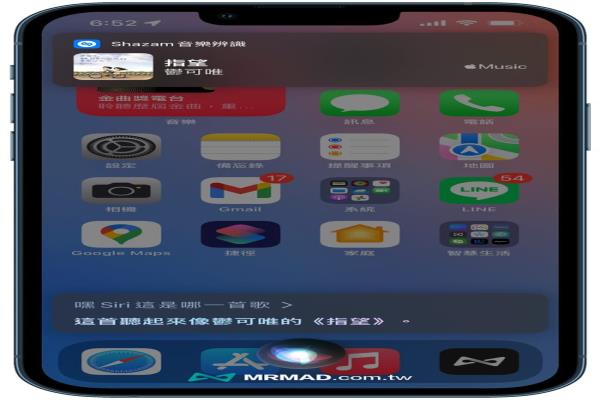
在学会使用Shazam辨识音乐后,当然还有Shazam教学技巧也建议一起了解,像是显示歌词、历史纪录与删除历史记录也都是很实用的技巧。
Shazam教学:显示音乐歌词
其中Shazam除了能辨识音乐外,还支援显示歌词功能,在透过iPhone辨识音乐后,只要点击专辑音乐页面上方“歌词”图标,就能够显示完整个音乐歌词。
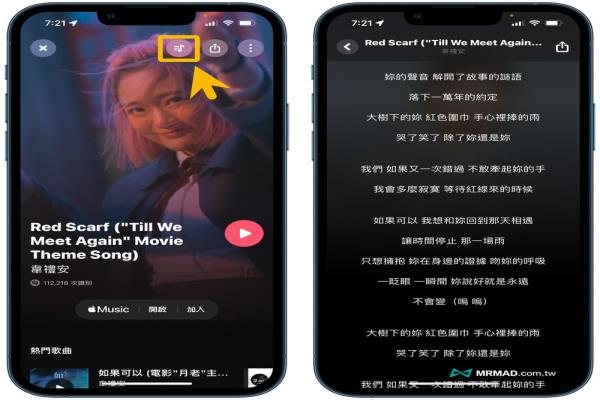
不过宝金科技发现,有些比较新的歌曲会会无法显示歌词,通常只要有显示“歌词”图标大致上都会有。
Shazam教学:显示历史纪录
每次透过iPhone控制中心侦测音乐后,也会将音乐辨识纪录起来,方便后续后续能够读取历史纪录。想要浏览过去Shazam辨识音乐纪录,只要滑出控制中心页面后,长按“Shazam”图标不放,就会显示辨识音乐的历史纪录。
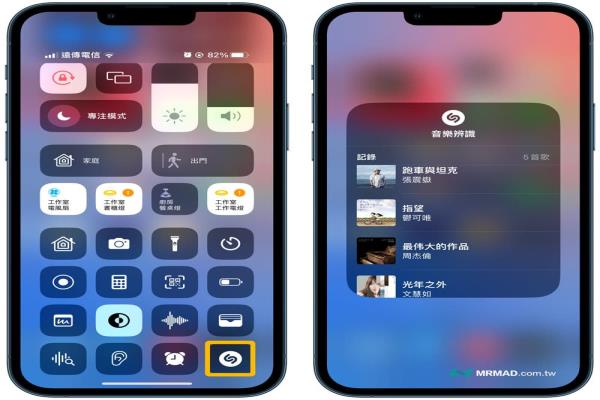
另外透过ShazamApp同样可以查询历史纪录,不过控制中心音乐辨识功能和ShazamApp历史纪录无法同步连动,两者辨识结果会分开存放。
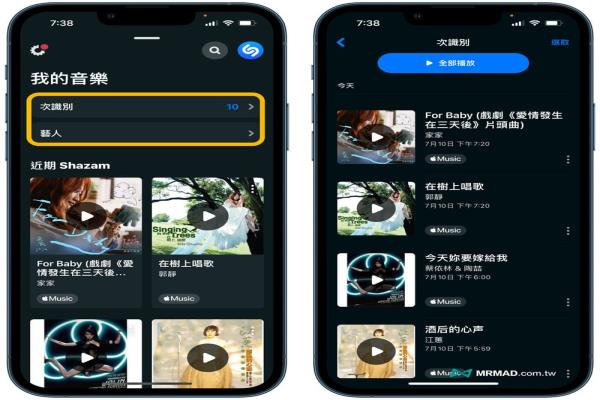
Shazam教学:删除历史纪录
要是想要将某些Shazam音乐辨识纪录删除,只要往左滑动歌曲,按下垃圾桶图标,就能够将过去侦测的歌曲直接移除。
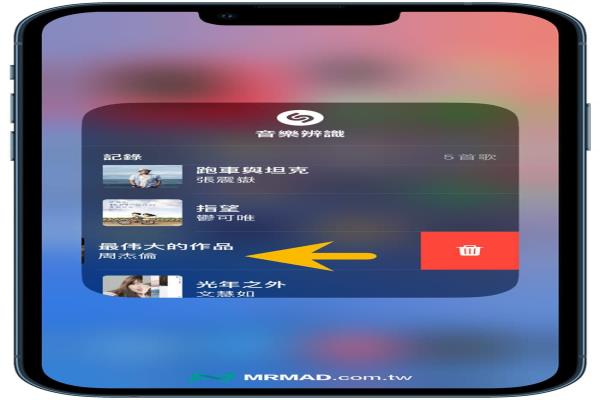
iPhone音乐辨识功能总结
Shazam音乐辨识自从在2018年被Apple收购后,现在ShazamApp功能基本上可以说是直接整合到iOS系统内,就算不用安装ShazamApp也能透过iPhone控制中心和Siri来辨识音乐,不管是查看歌词和自动转向AppleMusic都很方便,最后在替大家总结iPhone音乐辨识功能以及Shazam教学技巧:
- iPhone音乐辨识App《Shazam》教学
- 方法1.利用Shazam辨识音乐
- 方法2.控制中心使用Shazam
- 方法3.利用Siri辨识音乐
- Shazam教学:显示音乐歌词
- Shazam教学:显示历史纪录
- Shazam教学:删除历史纪录